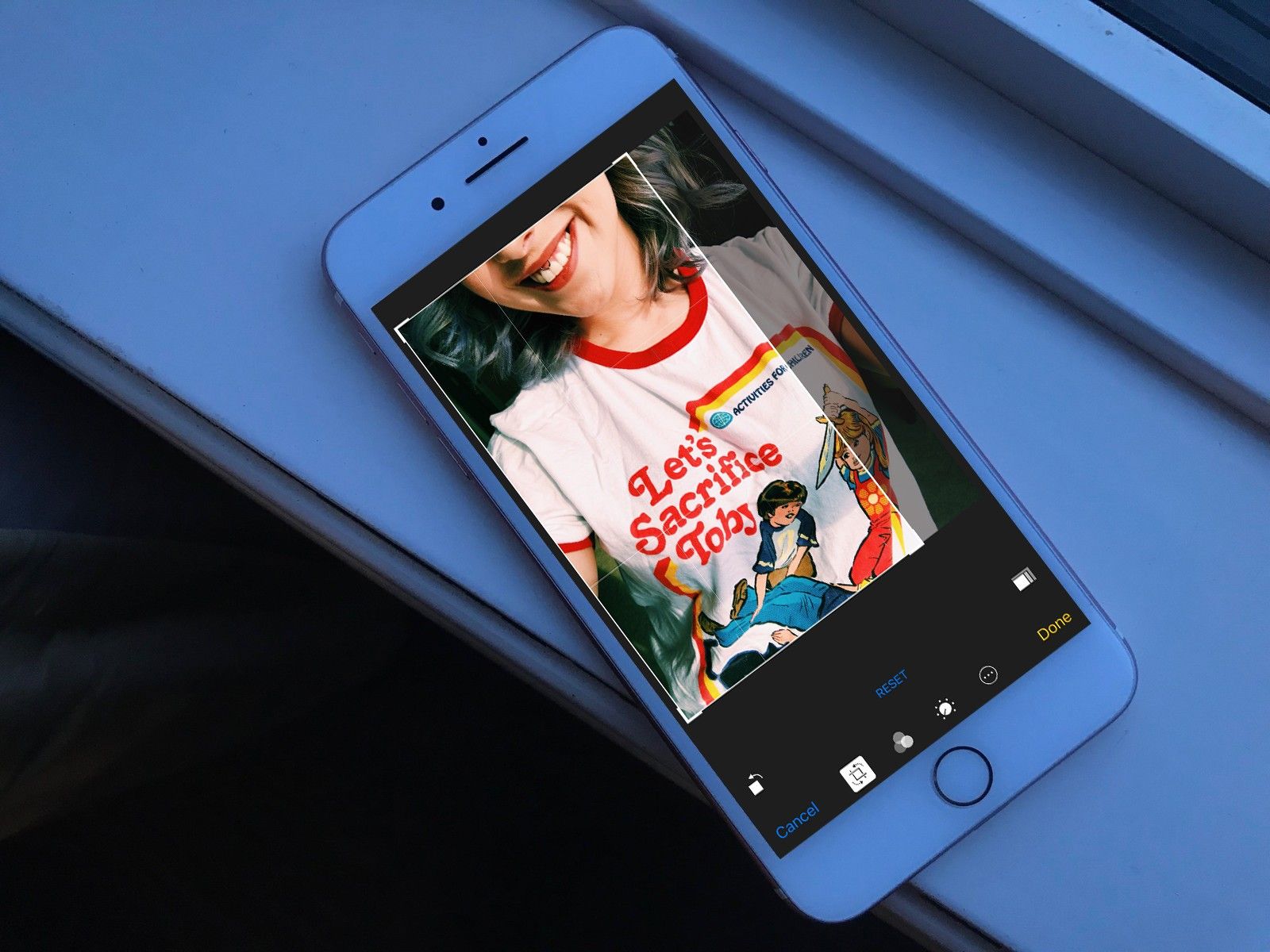
Если вы используете свой iPhone в качестве камеры, вы, несомненно, встретите фотографии, которые хотите распечатать и скомпоновать.
Вопрос номер один, который я получаю от семьи и друзей, — как убедиться, что он вписывается в заданную рамку, будь то 4х6, квадрат и т. Д.
Когда это происходит, вы можете изменять размер и обрезать фотографии соответствующим образом прямо в приложении «Фото», чтобы они были готовы к работе, без необходимости использования компьютера.
Вот как!
Как автоматически обрезать фотографии
- Запустите Фотографий приложение.
- Найди Фото Вы хотели бы обрезать.
Нажмите редактировать.
![]()
- Нажмите культура Кнопка в левом нижнем углу. Это похоже на квадрат с двумя стрелами, окружающими его.
- Нажмите ящик для культур Кнопка в правом нижнем углу. Он должен находиться над значком Готово.
Нажмите размер Вы хотели бы обрезать свою фотографию.
![]()
Когда вы будете довольны размером вашего изображения, нажмите Готово, и оно сохранится в вашей библиотеке фотографий.
Это все, что нужно сделать. Просто имейте ввиду, что обрезка сохранит исходную версию фотографии. Если вы хотите вернуть исходное изображение снова, просто измените коэффициент обрезки обратно на исходное.
Как только вы закончите, вы можете распечатать или отправить его по беспроводной связи, как вам нужно! Попробуйте и дайте нам знать, как это работает для вас!
Как вручную обрезать фотографию
Другой вариант — вручную нажать и перетащить границу обрезки, а затем вручную переместить их в нужный вам размер или форму. Ручная обрезка может быть полезна, если вы пытаетесь установить очень специфический размер рамки или границы.
- Запустите Фотографий приложение.
- Найди Фото Вы хотели бы обрезать.
Нажмите редактировать.
![]()
- Нажмите культура значок в правом нижнем углу. Это похоже на квадрат с двумя стрелами, окружающими его.
- Нажмите и перетащите углы и края фотографии, чтобы вручную обрезать его.
Нажмите Готово когда вы довольны своим окончательным изображением.
![]()
Как изменить размер фотографий на вашем iPhone и iPad
Вы не можете изначально изменить размер изображения в iOS, поэтому загрузка приложения, такого как размер изображения, вероятно, является вашим лучшим способом получить изображение с идеальным размером изображения.
- запуск Размер изображения с вашего домашнего экрана.
- Нажмите Значок изображения в правом верхнем углу. Это похоже на фотографию.
Нажмите образ Вы хотели бы изменить размер.
![]()
- Нажмите выберите в правом нижнем углу.
- Выберите свой опция изменения размера изображения в верхней части страницы. У вас есть варианты, такие как пиксель, миллиметр, сантиметр и дюйм. Вы также можете вручную добавить размер вашего изображения.
Нажмите Скачать Кнопка в правом нижнем углу, чтобы сохранить размер изображения.
![]()
Затем размер изображения автоматически сохранит изображение в вашей фотопленке.
- Бесплатно — Скачать сейчас
Как вы думаете?
Есть ли у вас дома фото, которые пришли прямо с вашего iPhone? Как они сравниваются с остальными? Дайте нам знать, что вы думаете в комментариях ниже!
iPhone фотография
Оцените статью!
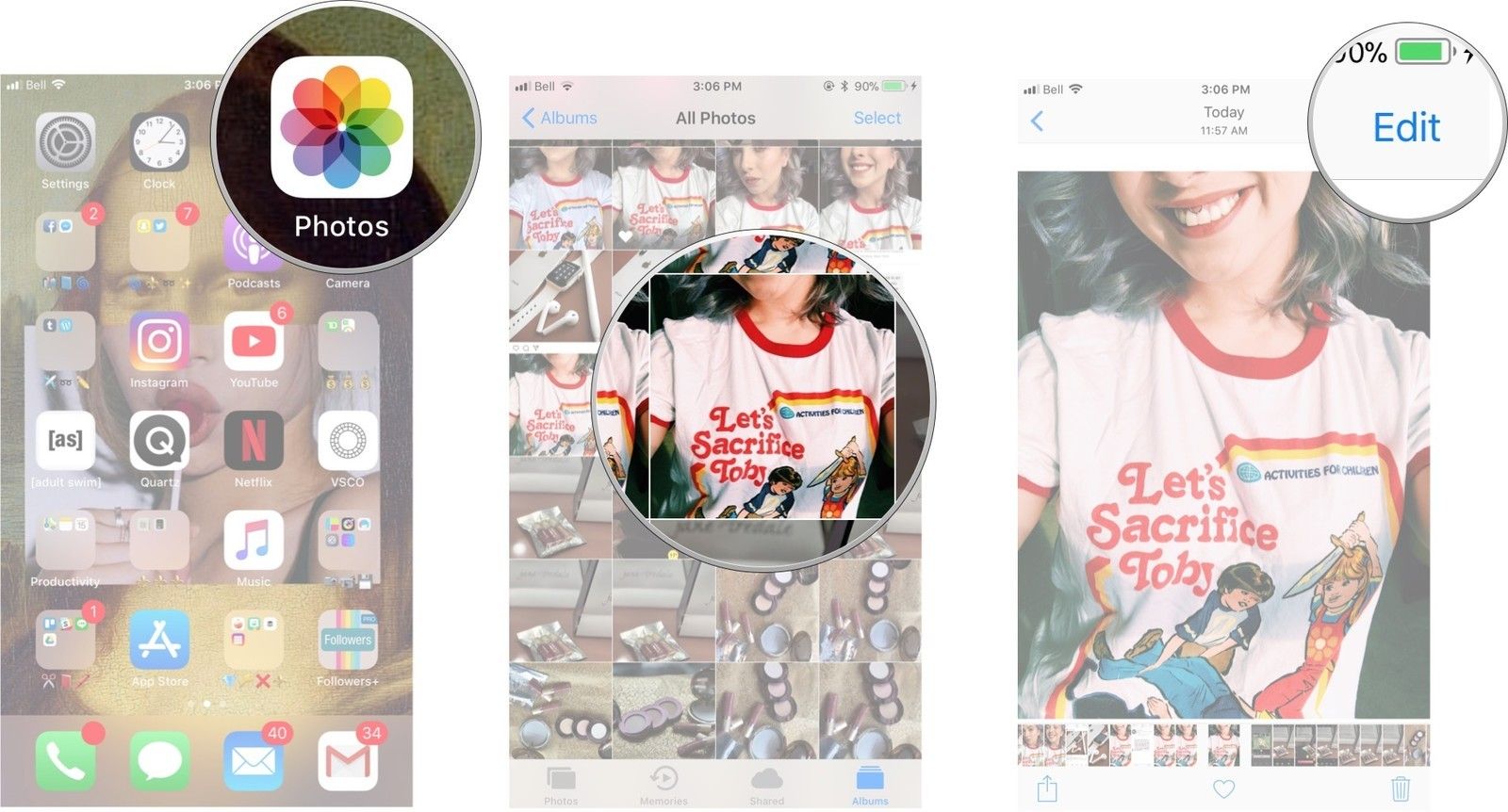
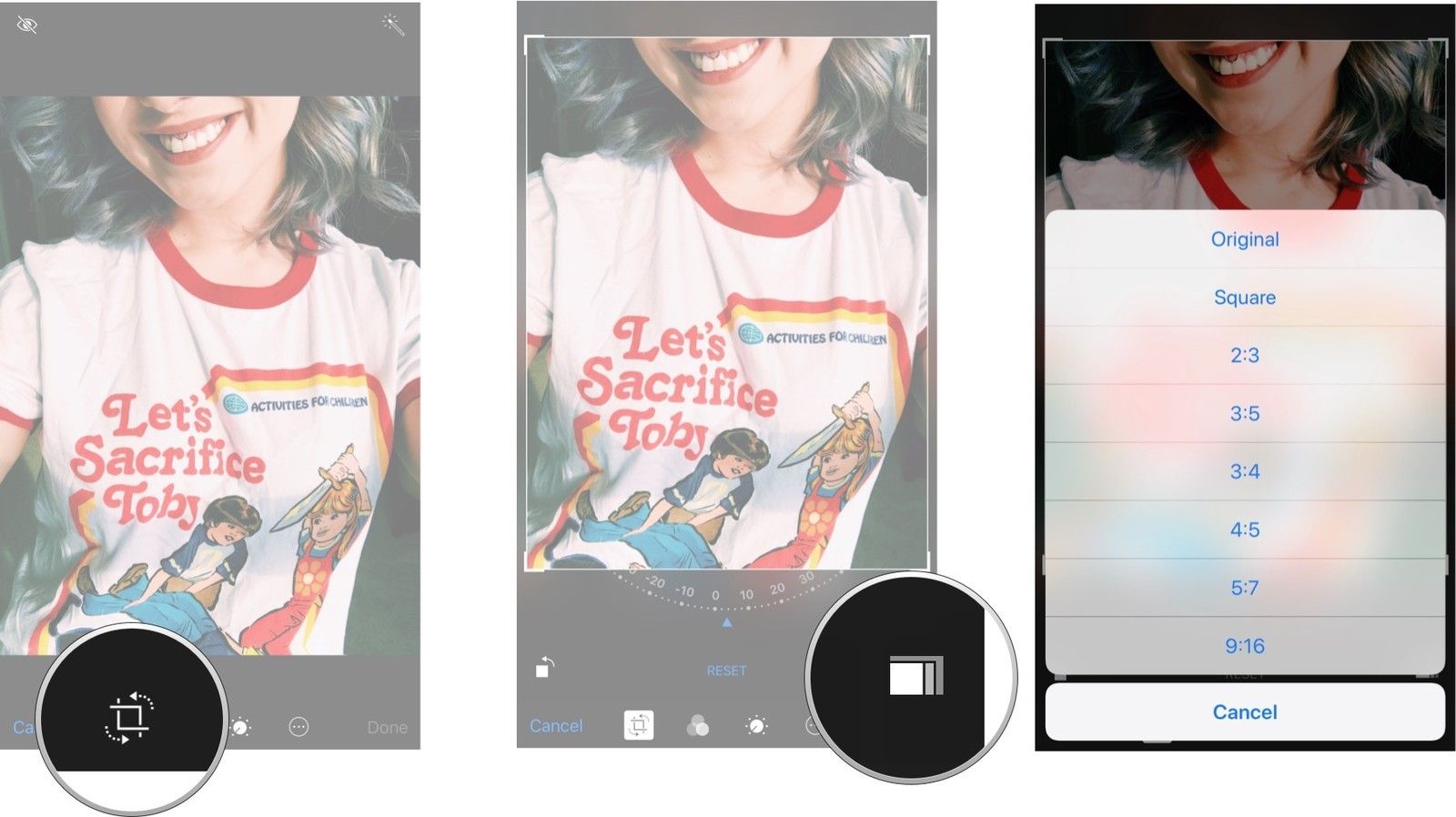
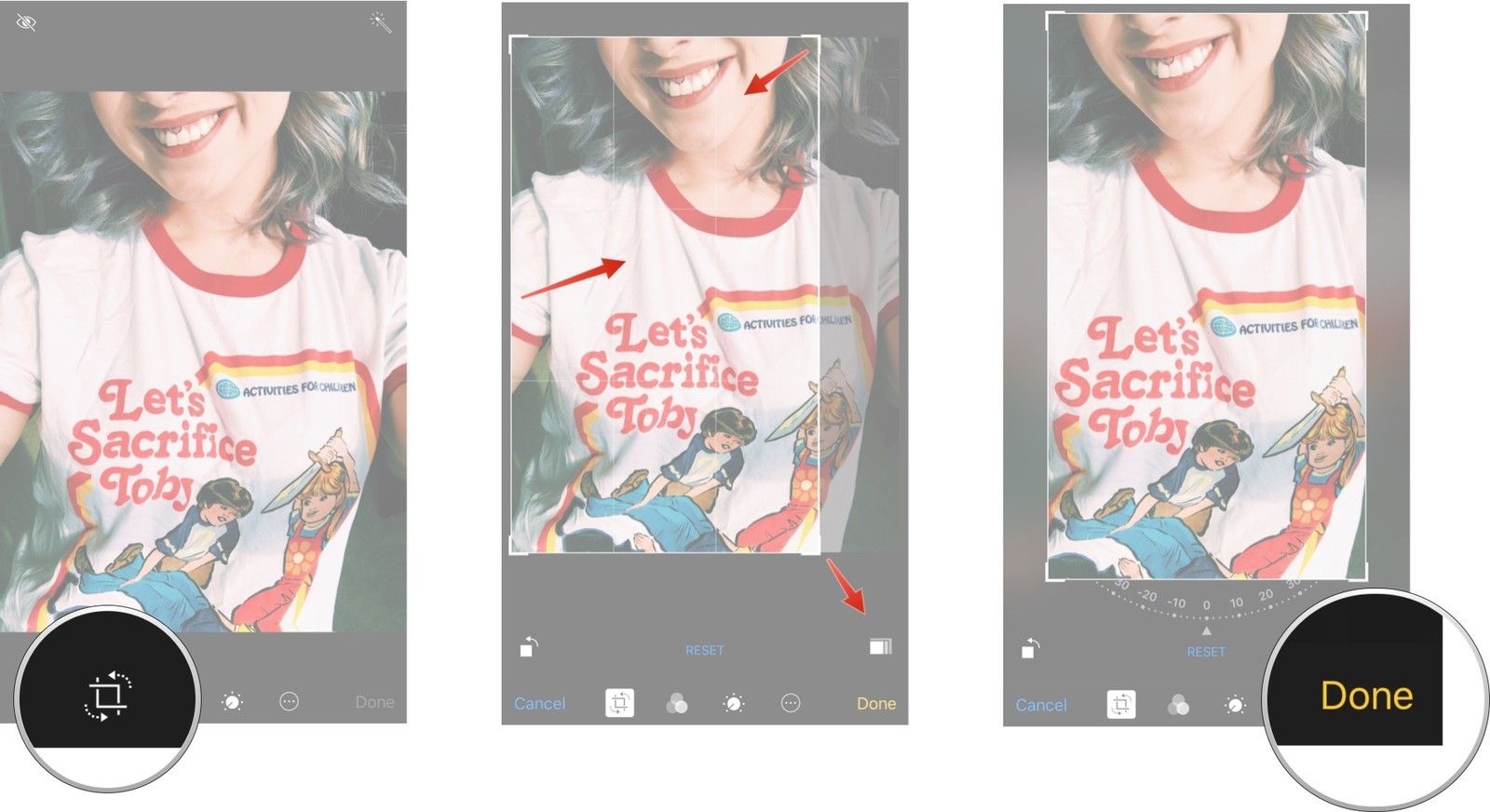
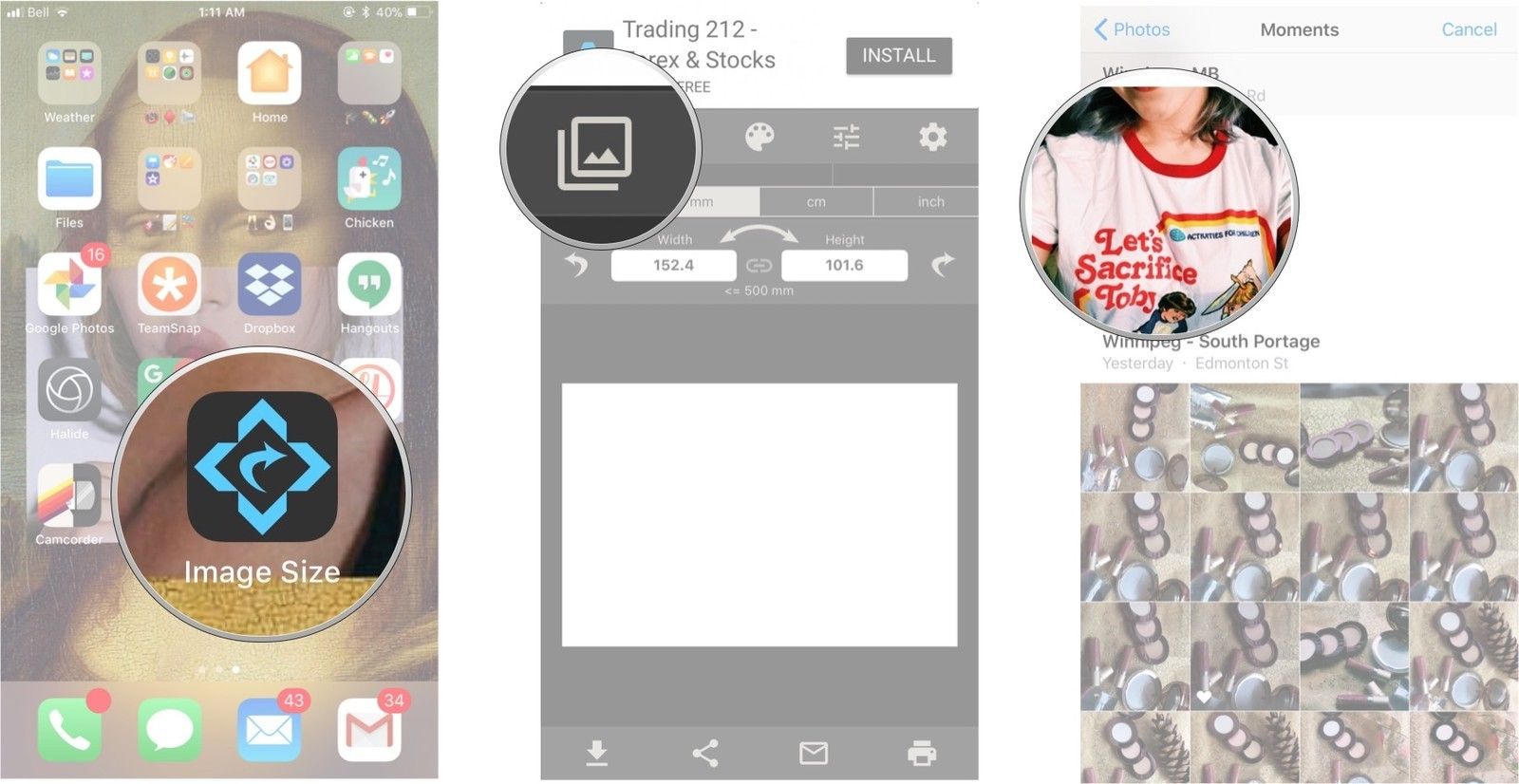



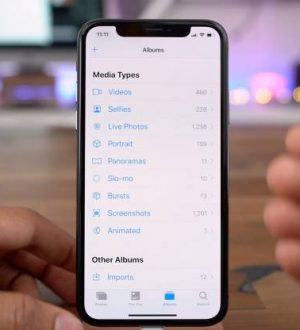
Отправляя сообщение, Вы разрешаете сбор и обработку персональных данных. Политика конфиденциальности.